
A volte potresti aver bisogno Ruota il tuo iPhone o il display iPad senza inclinare fisicamente il dispositivo. Forse il tuo sensore di rotazione è rotto o è fisicamente impossibile. Se è così, c'è un modo intorno ad esso. Ecco come.
Una funzione di accessibilità integrata in iPhone e iPad ha chiamato Tocco assistito Fornisce un menu di scelta rapida che consente di simulare movimenti fisici, gesti e tasto preme da un'interfaccia centralizzata. Una delle sue caratteristiche include la modifica dell'orientamento dello schermo senza che tu debba muovere fisicamente il tuo iPhone o iPad.
IMPARENTATO: Come usare un iPhone con un pulsante Home rotto
Per utilizzare AssistiveTouch Per ruotare lo schermo, dovrai prima abilitarlo. Per fare ciò, aprire le impostazioni sul tuo iPhone o iPad.

In Impostazioni, selezionare "Accessibilità".

In "Accessibilità", tocca "Toccare".

In Tocca Impostazioni, tocca "AssistiViViveTouch".

In "AssistiVivetouch", tocca l'interruttore accanto a "Assistivetouch" per accenderlo.

Quando si capovolge l'interruttore accanto ad Assistivetouch, un pulsante speciale (che sembra un rettangolo grigio arrotondato con un cerchio bianco nel mezzo) apparirà vicino al bordo dello schermo.

Esci dalle impostazioni e apri l'app che desideri ruotare. Noterai che il pulsante AssistiveTouch rimane sullo schermo e diventa sullo schermo e diventa traslucido quando non è in uso. Puoi trascinarlo attorno al bordo dello schermo con il dito se desideri riposizionarlo.
Quando sei pronto per ruotare lo schermo, tocca una volta il pulsante AssistiveTouch. Un menu quadrato nero con angoli arrotondati apparirà sullo schermo. Tocca "Dispositivo".

Il menu AssistiViViveTouch cambierà e presenterà una nuova serie di opzioni. Tocca "Schermo ruota".
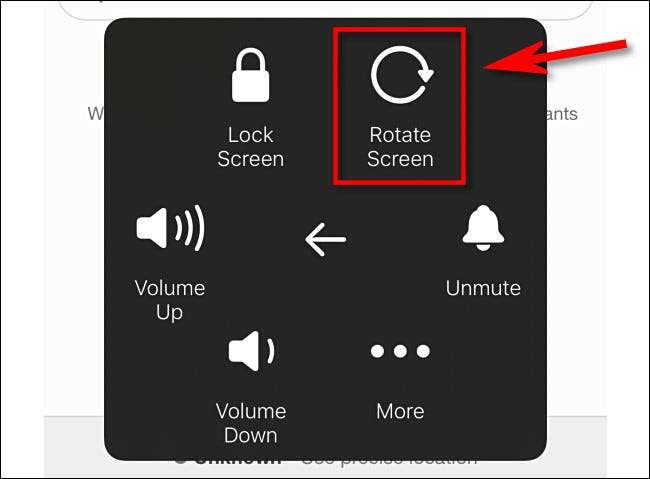
Ancora una volta, il menu AiutoViViveTouch cambierà, questa volta presentandoti con quattro opzioni di rotazione. Si noti che queste sono quattro posizioni di schermo assoluto. Non sono relativi alla posizione corrente dello schermo (ad esempio, non è possibile tenere premuto il tasto del pulsante di rotazione "Destra" per continuare a ruotare lo schermo a destra.).
Tocca l'opzione di rotazione che desideri utilizzare.
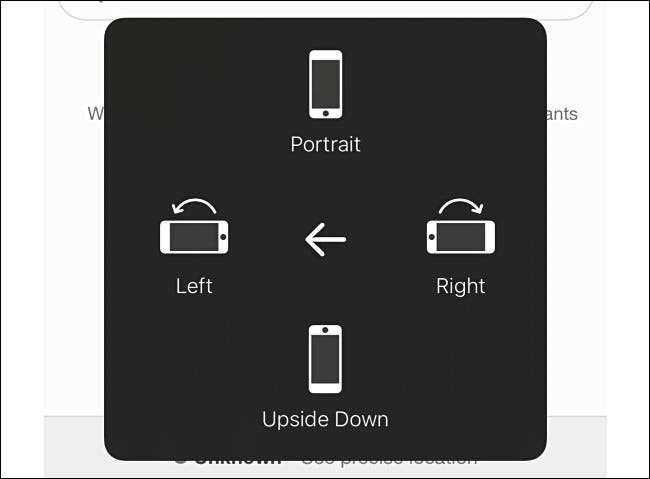
Dopo aver toccato, lo schermo ruoterà in quella posizione. Per cambiarlo, è possibile utilizzare AusiVetouch & GT; Dispositivo e GT; Ruota nuovamente l'opzione dello schermo o semplicemente ruotare fisicamente il dispositivo fino a quando l'orientamento si ripristina.
Se vuoi Bloccare l'orientamento dello schermo In modo che non venga modificato spostando fisicamente il dispositivo, apre il centro di controllo e tocca il pulsante di blocco di orientamento (che sembra una freccia circolare con un blocco dentro di esso).

Dopodiché, chiudere il centro di controllo e il tuo schermo di iPhone o iPad rimarrà ruotato proprio come ti piace, non sono necessari movimenti fisici!
IMPARENTATO: Come bloccare l'orientamento dello schermo dell'iPhone o dell'iPad






